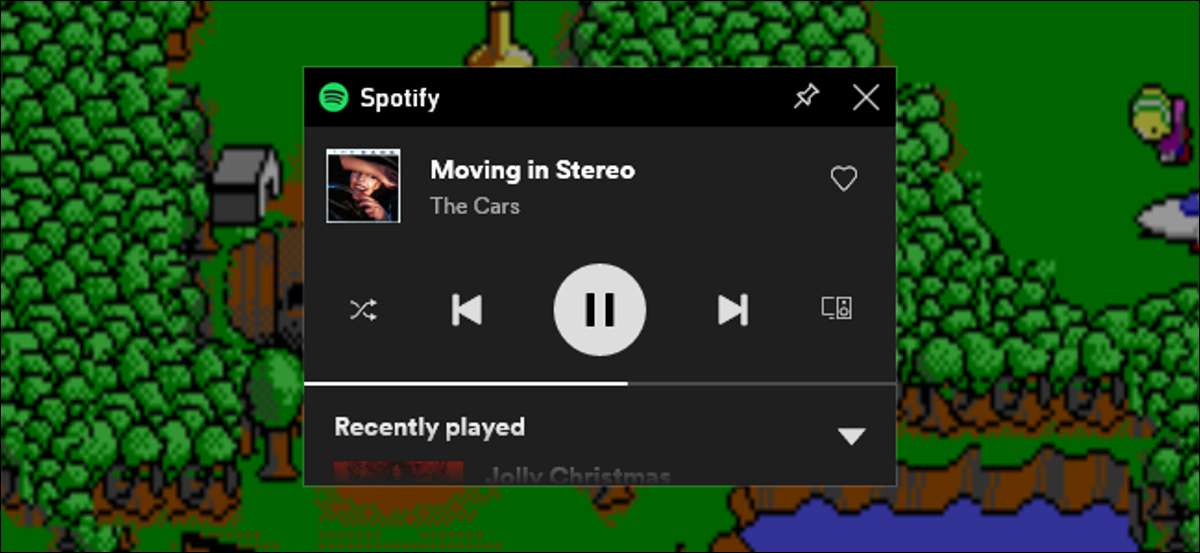
A Windows 10 tartalmaz egy eszközt A játéksor , és van néhány hűvös tulajdonsága, hogy nem tudhatsz. A szerencsejáték eltávolítása közben a szerkezet, anélkül, hogy ki kellene kapcsolnia a teljes képernyős módot. Ez szuper praktikus.
A játéksor nélkül a játék kontrolling, miközben a játék, miközben a játék, mert valószínűleg játszol a játékot teljes képernyős módban. Ha bármikor módosítani szeretné a lejátszást, meg kell nyomnia az Alt + Tabot.
A játék tartalmaz egy Bar Spotify widget, amely úszik át a játékot, amikor szüksége van rá.
Amire szüksége lesz
A Widget menü a játéksorba került Windows 10 május 2019-es frissítése . A gépnek futnia kell ez a verzió vagy újabb Ha szeretné használni a játékot.
Önnek is meg kell adnia Spotify Windows App telepítve. Ha nem, a játéksor megkéri, hogy telepítse azt, ha engedélyezi a Spotify Widget-t.
ÖSSZEFÜGGŐ: 6 Nagyszerű funkciók a Windows 10 új játéksorában
Hogyan kell használni a Spotify-t a Windows 10 játéksorban
Először nyomja meg a Windows + G gombot a játéksor indításához. Alternatív megoldásként kattintson az "Xbox Game Bar" gombra a Start menüben.

A Game Bar eszköztárban kattintson a Widget menü ikonra.

Megjelenik egy legördülő lista; Kattintson a "Spotify" gombra.
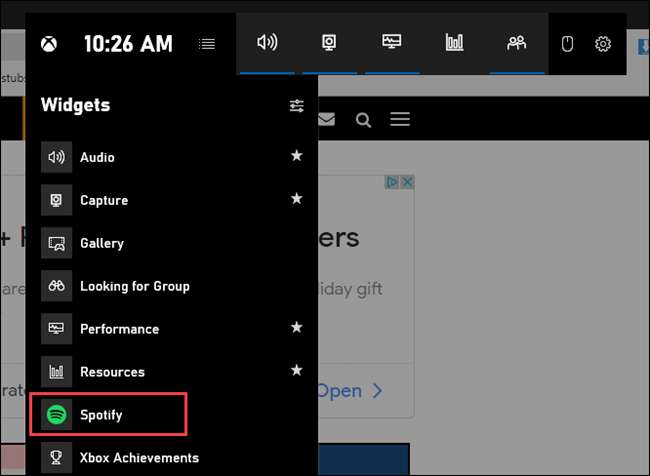
Megjelenik a Spotify Pop-up. Írja be fiókadatait, majd kattintson a "Bejelentkezés beírása" gombra.
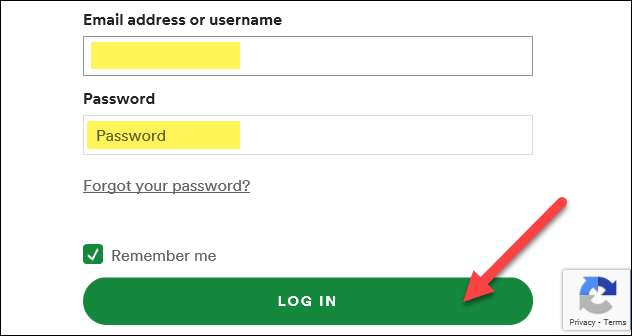
Kattintson a „Elfogadom”, hogy a játék Bar szabályozására Spotify és a hozzáférést a fiókjához.
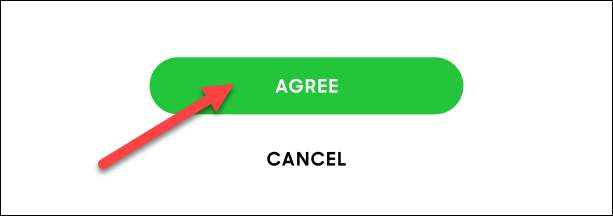
Most láthatsz egy lebegő Spotify Player-et, amikor megnyitja a játékbal átfedését. Lejátszási vezérlők és eszközbeállítások, valamint egy bővíthető "nemrég játszott" történelem.
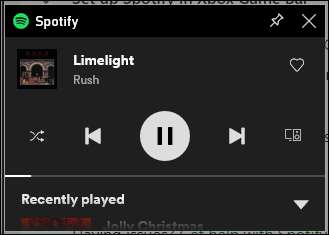
Megint megnyithatja a Widget menüt, majd kattintson a "Spotify" melletti csillagra, hogy hozzáadjon egy parancsikont a játéksor eszköztárhoz.
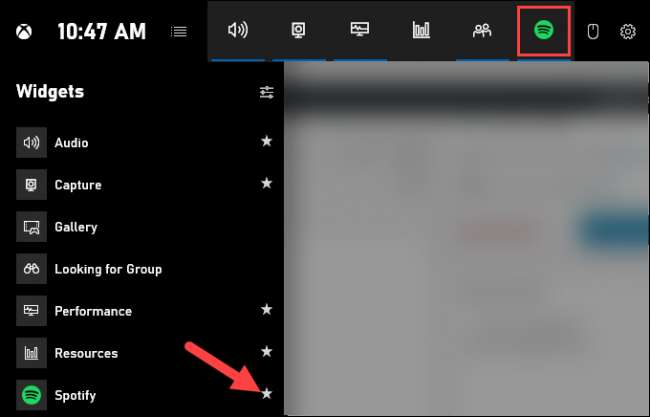
Ez az! Most, amikor játszunk egy játékot teljes képernyős és szeretné beállítani a Spotify lejátszás, csak nyomja meg a Windows + G megnyitni az ellenőrzéseket.
Tipp: A PIN-kódra kattintva, és a Spotify "Now Playing" ablak mindig megjelenik a játékmenet vagy az asztal tetején.







